Aumento de la capacidad de almacenamiento de la instancia de base de datos
Si necesita espacio para datos adicionales, puede aumentar el almacenamiento de una instancia de base de datos existente. Para ello, puede usar la consola de administración de Amazon RDS, la API de Amazon RDS o la AWS Command Line Interface (AWS CLI). Para obtener información sobre los límites de almacenamiento, consulte Almacenamiento de instancias de base de datos de Amazon RDS.
nota
No puede reducir la cantidad de almacenamiento de una instancia de base de datos una vez que se ha asignado el almacenamiento. Cuando aumente el almacenamiento asignado, este aumento debe ser de al menos el 10 por ciento. Si intenta aumentar el valor en menos del 10 por ciento, obtendrá un error.
El aumento de almacenamiento para instancias de base de datos de RDS para SQL Server solo es compatible con los tipos de almacenamiento de SSD de uso general y SSD de IOPS aprovisionadas.
Recomendamos que cree una alarma de Amazon CloudWatch para monitorizar la cantidad de almacenamiento libre de la instancia de base de datos para que pueda reaccionar cuando sea necesario. Para obtener más información sobre la configuración de alarmas de CloudWatch, consulte Uso de alarmas de CloudWatch.
Por lo general, la escalabilidad del almacenamiento no causa ninguna interrupción o merma de rendimiento en la instancia de base de datos. Después de modificar el tamaño de almacenamiento para una instancia de base de datos, el estado de la instancia de base de datos es storage-optimization (optimización del almacenamiento).
nota
La optimización del almacenamiento puede tardar varias horas. No puede hacer modificaciones de almacenamiento adicionales hasta seis (6) horas o después de que se haya completado la optimización de almacenamiento en la instancia, lo que tarde más tiempo. Puede ver el progreso de la optimización del almacenamiento en la AWS Management Console o mediante el comando de la AWS CLI describe-db-instances.
Para aumentar el almacenamiento de una instancia de base de datos
-
Inicie sesión en la AWS Management Console y abra la consola de Amazon RDS en https://console.aws.amazon.com/rds/
. -
En el panel de navegación, seleccione Databases (Bases de datos).
-
Elija la instancia de base de datos que desea modificar.
-
Elija Modify.
-
Escriba un nuevo valor para Allocated Storage (Almacenamiento asignado). Debe ser mayor que el valor actual.
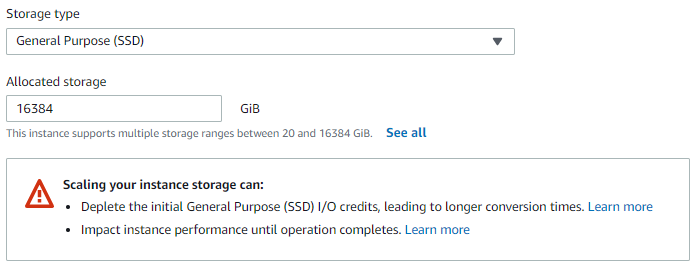
-
Elija Continue (Continuar) para pasar a la siguiente pantalla.
-
Para aplicar los cambios a la instancia de base de datos inmediatamente, seleccione Apply Immediately (Aplicar inmediatamente) en la sección Scheduling of modifications (Programación de modificaciones).
También puede elegir Apply during the next scheduled maintenance window (Aplicar durante la próxima ventana de mantenimiento programada) para aplicar los cambios durante el próximo período de mantenimiento.
-
Cuando los ajustes sean los deseados, elija Modify DB instance (Modificar instancia de base de datos).
Para aumentar el almacenamiento de una instancia de base de datos, utilice el comando AWS CLI de la modify-db-instance. Establezca los siguientes parámetros:
--allocated-storage: cantidad de almacenamiento que se debe asignar a la instancia de base de datos, en gibibytes.--apply-immediately: utilice--apply-immediatelypara aplicar los cambios inmediatamente.También puede utilizar
--no-apply-immediately(valor predeterminado) para aplicar los cambios en el siguiente período de mantenimiento. Se produce una interrupción inmediata cuando se aplican los cambios.
Para obtener más información acerca del almacenamiento, consulte Almacenamiento de instancias de base de datos de Amazon RDS.
Para aumentar el almacenamiento de una instancia de base de datos, utilice la operación de la API de Amazon RDS ModifyDBInstance. Establezca los siguientes parámetros:
AllocatedStorage: cantidad de almacenamiento que se debe asignar a la instancia de base de datos, en gibibytes.ApplyImmediately: establezca esta opción enTruepara aplicar los cambios de almacenamiento inmediatamente. Establezca esta opción enFalse(valor predeterminado) para aplicar los cambios durante el siguiente período de mantenimiento. Se produce una interrupción inmediata cuando se aplican los cambios.
Para obtener más información acerca del almacenamiento, consulte Almacenamiento de instancias de base de datos de Amazon RDS.